Instruktioner til installation af Google Chrome som standardbrowser på iOS 14

Denne artikel vil guide dig, hvordan du installerer Google Chrome som standardbrowser på iOS 14.
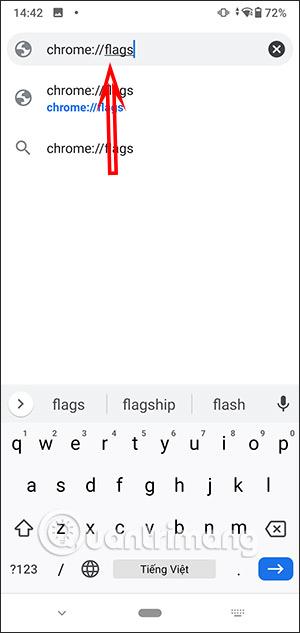
Chrome Android har netop opdateret funktionen Fanegrupper, der grupperer faner i overensstemmelse med dine mange forskellige anvendelser. Tidligere blev fanegrupperingsfunktionen på Chrome anvendt på computere, og med Chrome Android version 88 er denne funktion også blevet anvendt for at hjælpe dig med at gruppere faner. Derudover har fanestyringsgrænsefladen i Chrome Android 88-versionen også ændret sig fra en stablet kortstil til et mere synligt gitter. Artiklen nedenfor vil guide dig til at aktivere fanesammenlægningsfunktionen på Chrome Android.
Vejledning til at aktivere fanegrupper Chrome Android
Trin 1:
Først og fremmest skal brugerne opdatere Chrome-browseren til version 88 .
Indtast derefter chrome://flags i adresselinjen og få adgang. Indtast derefter søgeordet #enable-tab-grid-layout i flagsøgelinjen for at ændre fanestyringstilstanden i Chrome . Nu skal du skifte fra deaktiveret til aktiveret tilstand for at aktivere denne tilstand.
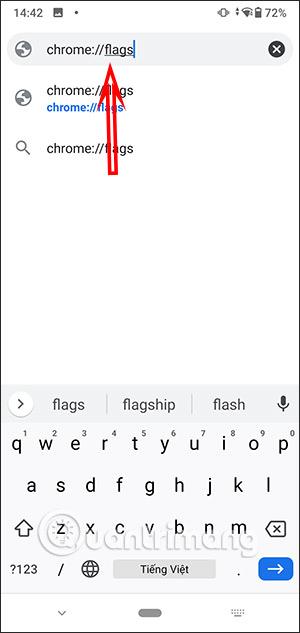
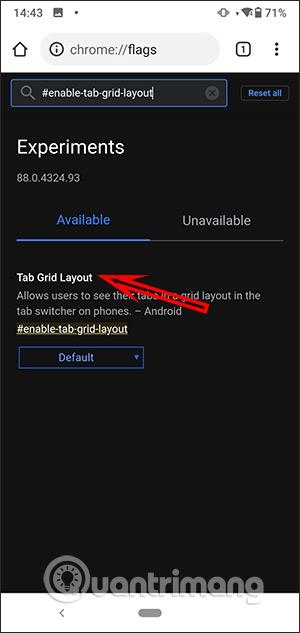
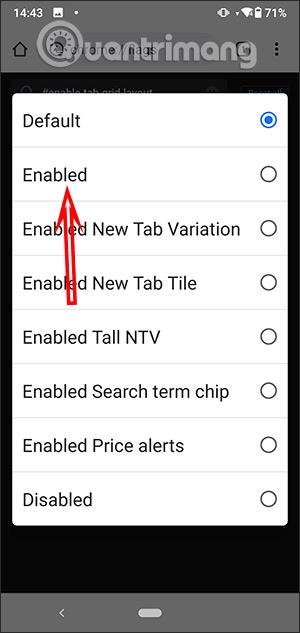
Derefter fortsætter du med at lede efter #tab-groups-flaget for at skifte fra standard til aktiveret .
Klik til sidst på Genstart for at genstarte browseren . Fortsæt med at slukke og genstarte browseren igen, for at den nye funktion skal anvendes.
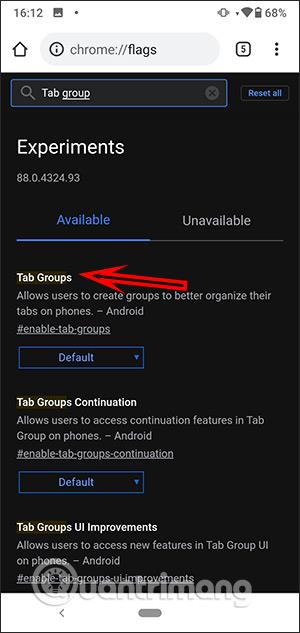
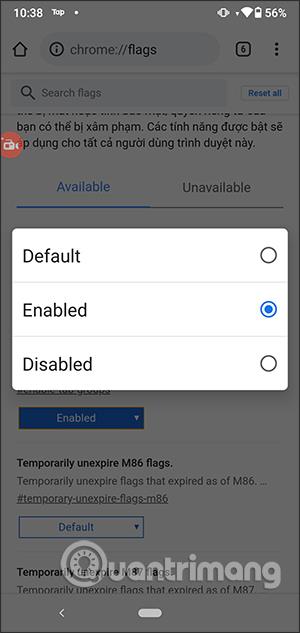
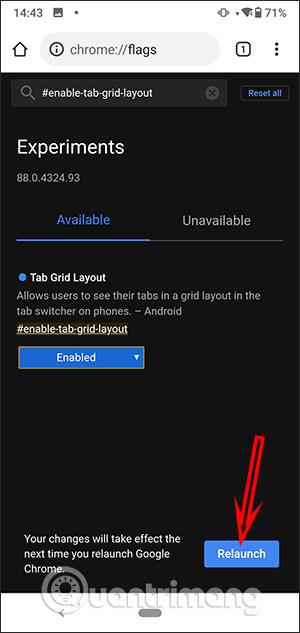
Trin 2:
Åbn Chrome-browseren og gå til webstedet, og klik derefter på det firkantede ikon for at skifte til browsingtilstand for gitterfaner . Tryk derefter på plusikonet for at åbne en anden fane og surfe på nettet.
Du fortsætter med at udføre handlingen for at åbne andre webfaner.
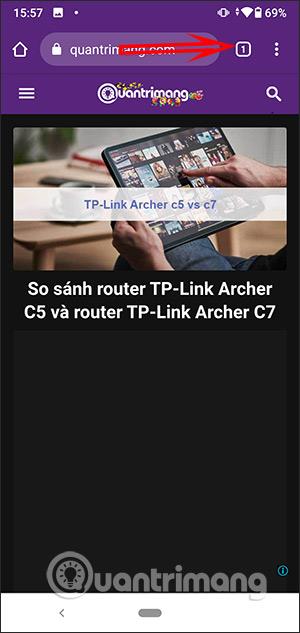
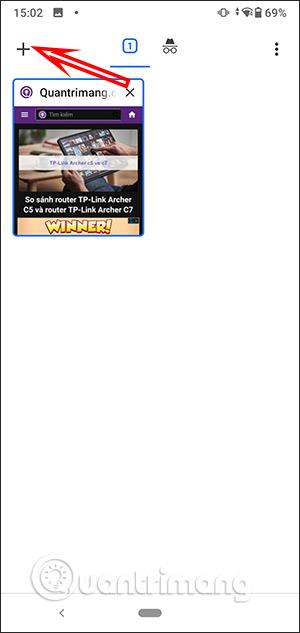
Trin 3:
For at flette faner skal du blot trykke og holde en fane nede og derefter flytte til en anden fane, du vil flette. Derefter vil fanerne blive grupperet sammen som vist nedenfor. Vi fortsætter med at gruppere de resterende faner i grupper.
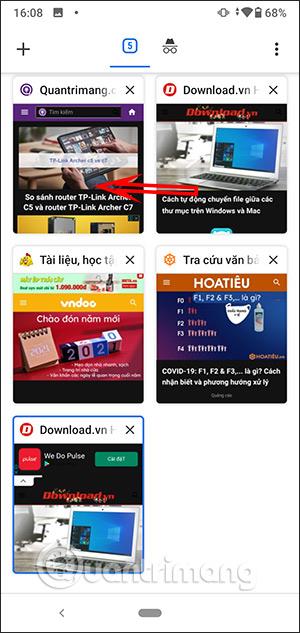
Trin 4:
Når du klikker på den kombinerede fane, kan du bringe fanen til ydersiden ved at trykke og holde på fanen og derefter bringe den til den udvendige grænseflade. For at fjerne en fane fra gruppen skal du trykke på X-tegnet.
Også i den flettede gruppe skal du klikke på plusikonet for at tilføje endnu en fane. På dette tidspunkt bliver adgangsfanerne til webstedsikoner nederst på skærmen. Klik på pil op-ikonet for at vende tilbage til den kombinerede fanestyringsgrænseflade.
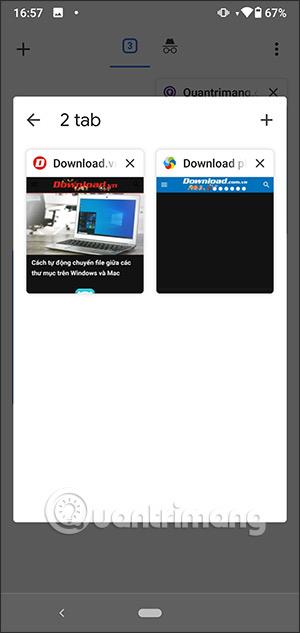

Videotutorial for at aktivere Fanegrupper Chrome Android
Denne artikel vil guide dig, hvordan du installerer Google Chrome som standardbrowser på iOS 14.
Chrome Android har netop opdateret funktionen Fanegrupper, der grupperer faner til mange formål. Derudover er fanestyringsgrænsefladen også ændret i Chrome Android 88-versionen.
Google fjerner gradvist gammel stemmegenkendelsesteknologi og erstatter den med den virtuelle assistent Assistant.
Gennem de tal-til-tekst-konverteringsfunktioner i realtid, der er indbygget i mange inputapplikationer i dag, har du en hurtig, enkel og samtidig ekstremt nøjagtig inputmetode.
Både computere og smartphones kan oprette forbindelse til Tor. Den bedste måde at få adgang til Tor fra din smartphone er gennem Orbot, projektets officielle app.
oogle efterlader også en søgehistorik, som du nogle gange ikke ønsker, at nogen, der låner din telefon, skal se i denne Google-søgeapplikation. Sådan sletter du søgehistorik i Google, kan du følge trinene nedenfor i denne artikel.
Nedenfor er de bedste falske GPS-apps på Android. Det hele er gratis og kræver ikke, at du rooter din telefon eller tablet.
I år lover Android Q at bringe en række nye funktioner og ændringer til Android-operativsystemet. Lad os se den forventede udgivelsesdato for Android Q og kvalificerede enheder i den følgende artikel!
Sikkerhed og privatliv bliver i stigende grad større bekymringer for smartphonebrugere generelt.
Med Chrome OS's "Forstyr ikke"-tilstand kan du øjeblikkeligt slå irriterende notifikationer fra for et mere fokuseret arbejdsområde.
Ved du, hvordan du slår spiltilstand til for at optimere spilydelsen på din telefon? Hvis ikke, så lad os undersøge det nu.
Hvis du vil, kan du også indstille gennemsigtige tapeter til hele Android-telefonsystemet ved hjælp af Designer Tools-applikationen, inklusive applikationsgrænsefladen og systemindstillingsgrænsefladen.
Flere og flere 5G-telefonmodeller bliver lanceret, lige fra design, typer til segmenter. Gennem denne artikel, lad os straks udforske de 5G-telefonmodeller, der vil blive lanceret i november.










